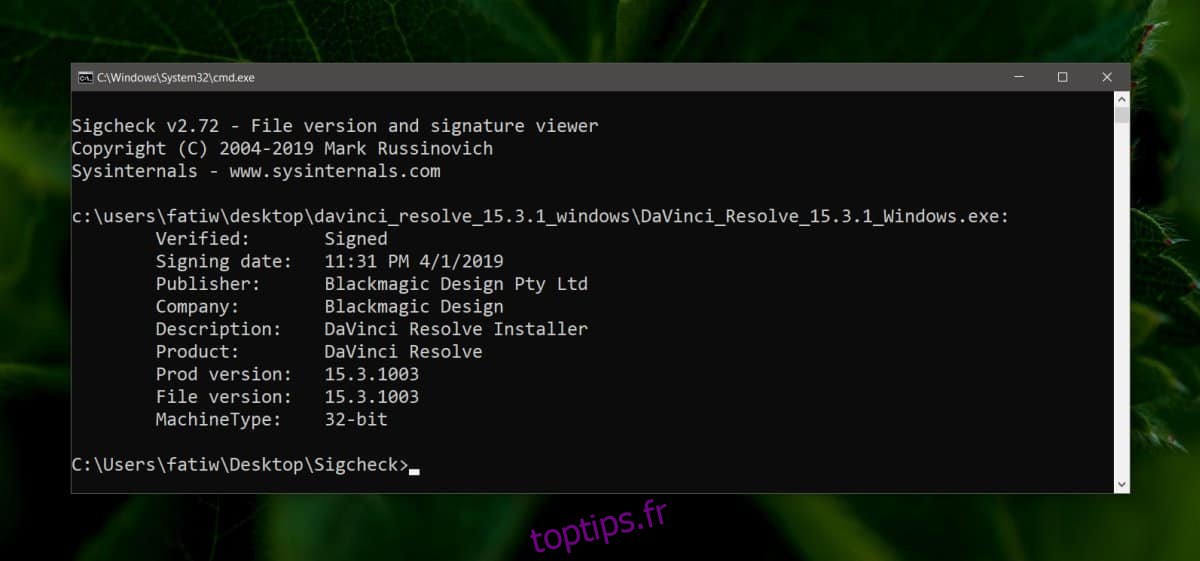L’installation d’applications de bureau sur Windows 10 est assez simple. Vous devez seulement vous assurer d’installer le bon type binaire de l’application. Si vous exécutez Windows 32 bits, l’application doit également être 32 bits. De même, si vous exécutez Windows 64 bits, l’application doit également être 64 bits. Les bonnes applications fournissent non seulement des liens vers la version correcte, mais elles nomment également le fichier EXE afin que vous puissiez savoir s’il s’agit de 32 bits ou 64 bits uniquement à partir du nom. Pour les applications qui ne le font pas, vous seriez surpris qu’il n’y ait pas de moyen simple de vérifier si un EXE est 32 bits ou 64 bits.
Table des matières
EXE 32 bits ou 64 bits
Nous allons vous montrer deux façons simples de vérifier si un EXE est 32 bits ou 64 bits. Les deux nécessitent l’installation d’une application, mais les applications sont toutes les deux gratuites et il est probable que l’une d’entre elles soit déjà installée sur votre système.
SigCheck
Télécharger un utilitaire de ligne de commande appelé SigCheck et extrayez-le. Ouvrez l’invite de commande avec des droits d’utilisateur ordinaires. Utilisez la commande cd pour accéder au dossier extrait.
cd "path-to-folder"
Vous pouvez également accéder au dossier dans l’Explorateur de fichiers et saisir CMD dans la barre d’adresse. Appuyez sur Entrée et l’invite de commande s’ouvrira à cet endroit.
Exécutez la commande suivante.
Syntaxe
sigcheck.exe "complete-path-to-EXE"
Exemple
sigcheck.exe "C:UsersfatiwDesktopDaVinci_Resolve_15.3.1_WindowsDaVinci_Resolve_15.3.1_Windows.exe"
Dans la sortie renvoyée par la commande, recherchez la ligne MachineType et elle vous dira si le fichier EXE est 32 bits ou 64 bits.
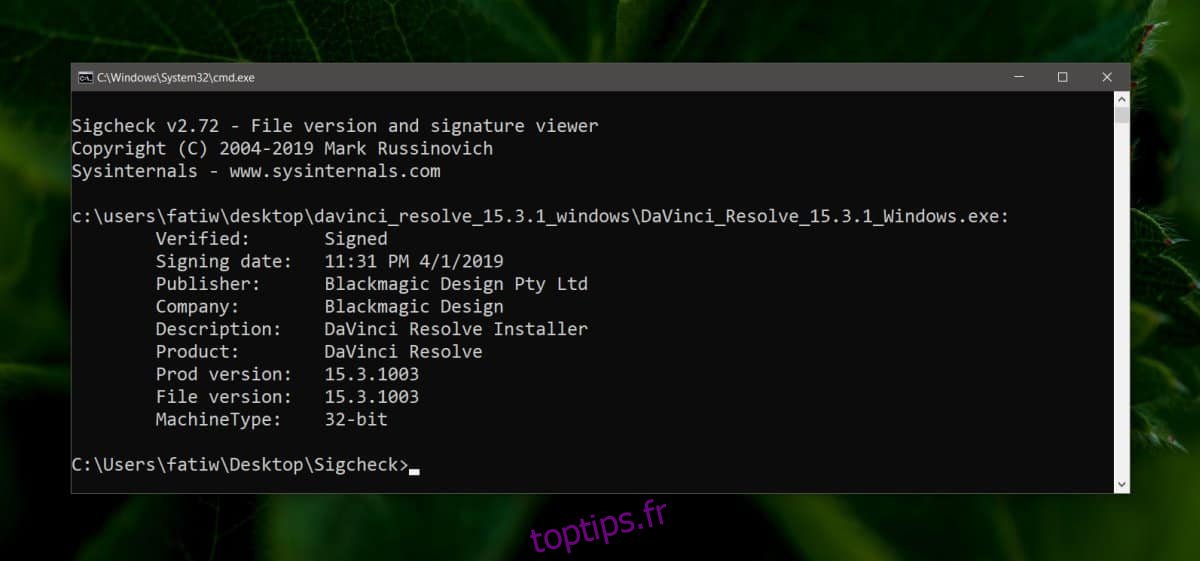
7-zip
Vous seriez surpris mais 7-zip peut également dire si un EXE est 32 bits ou 64 bits. La plupart des gens ont déjà installé l’application, vous devez donc ouvrir l’invite de commande et utiliser la commande cd pour accéder à l’emplacement d’installation de 7-zip.
cd "C:Program Files7-Zip"
Vérifiez le chemin, car vous avez peut-être installé l’application ailleurs.
Une fois que vous êtes dans le dossier 7-zip, exécutez la commande suivante.
Syntaxe
7z l "complete-path-to-exe" | findstr CPU
Exemple
7z l "C:UsersfatiwDesktopDaVinci_Resolve_15.3.1_WindowsDaVinci_Resolve_15.3.1_Windows.exe" | findstr CPU
La sortie renverra une seule ligne et vous dira si le fichier EXE est 32 bits ou 64 bits.
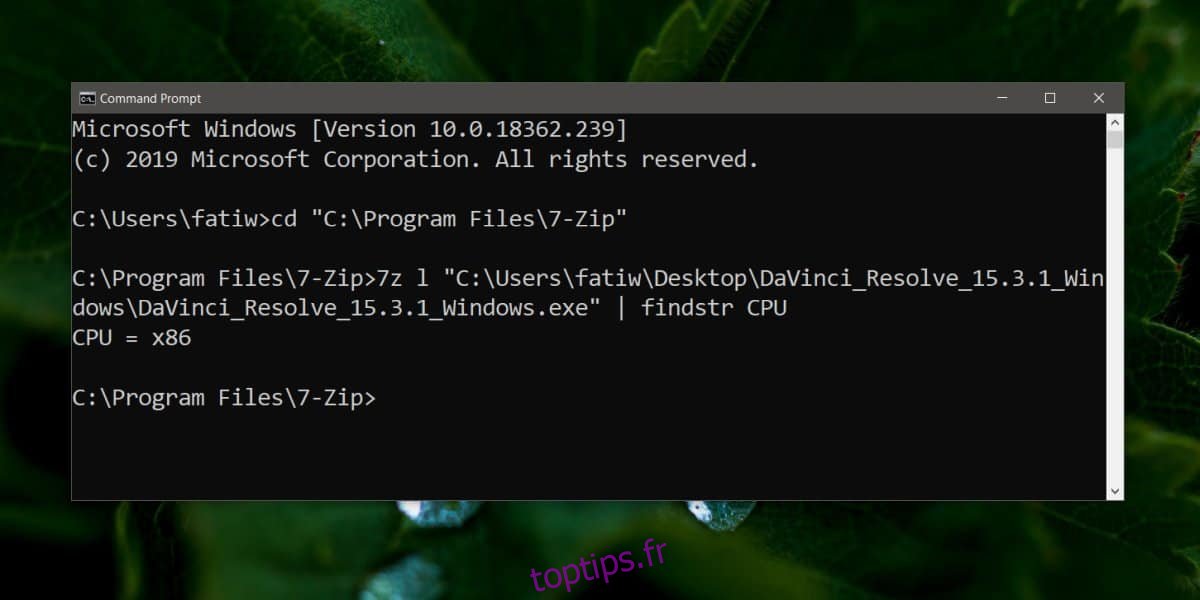
Dans certains cas, une application 32 bits s’exécutera sur Windows 64 bits. En fait, il existe encore de très nombreuses applications qui ne sont que 32 bits et qui ont tendance à bien fonctionner. Cela dit, vous devriez toujours essayer d’obtenir un EXE conçu pour votre architecture Windows. Cela peut vous aider à éviter des problèmes imprévisibles sur toute la ligne.
Si vous êtes sur le point d’installer Windows 10 mais que vous ne savez pas s’il faut installer la version 32 bits ou 64 bits, vous devez vérifier l’architecture de votre processeur pour prendre la décision.